Si ya tienes instalada una distribución de Linux en tu ordenador y quieres probar otra para ver si se adapta mejor a sus necesidades esta guía te mostrara paso a paso como hacerlo de una forma que funciona a la perfección tanto en ordenadores antiguos, que usan el BIOS estándar como en ordenadores nuevos que requieren un gestor de arranque EFI.
Crear USB booteable de Linux desde Linux
Para realizar esto tendrás que crear un gestor de arranque o bootloader del sistema operativo Linux elegido en un dispositivo de almacenamiento USB, estos son los pasos que debes de seguir:
Elige la versión de Linux
Existen versiones de Linux ajustadas para las necesidades de cada persona, por lo que recomiendo que se tome su tiempo seleccionando la ideal para usted. Entre las versiones más populares y recomendadas se encuentran: Ubuntu, Linux Mint, Arch Linux, CentOS, Debian, Fedora, Kubuntu, Elementary OS, Tails, entre otros.
Descargar, Extraer e Instalar Etcher
Etcher es el programa recomendado que utilizaremos para flashear el dispositivo USB, este es seguro y fácil de usar.
- En la página oficial de Etcher presionamos descargar para Linux
- Una vez descargado abrimos el terminal en la carpeta en la que Etcher fue guardado. Por ejemplo: cd ~/Descargas
- Para asegurarte que el archivo existe use el comando ls en el terminal. Deberías ver un archivo con el nombre de la versión descargada
- El archivo estará comprimido, por lo que para extraerlo usa el comando unzip con el nombre del archivo:
unzip Etcher-1.0.0-beta.17-linux-x64.zip
- Usa el comando ls Veras un archivo con el siguiente nombre:
Etcher-linux-x64.AppImage
- Para usar el programa ingresa el comando:
./Etcher-linux-x64.AppImage
Un mensaje aparecerá con los pasos de instalación.
Flashear el dispositivo USB con Etcher
- Inserta un dispositivo USB al ordenador. Este será formateado por lo que se sugiera respalde los datos en él antes de borrarlos
- Abra Etcher y presione en el botón que dice “Select image” para entrar a el ISO de Linux seleccionado y descargado previamente
- Etcher va de forma automática a elegir un dispositivo USB en el que copiar la información. Si tienes más de un dispositivo USB conectado, seleccione el USB correcto o desconecta el que no será utilizado
- Para finalizar presiona “Flash”
El nuevo sistema operativo Linux será agregado al dispositivo USB, una barra de progreso le indicará cuanto falta para que culmine este proceso. Después de la parte inicial, continua el proceso de verificación. No remueva el dispositivo USB hasta que el procedimiento sea completado y el programa le indique que es seguro removerlo.
Configure el BIOS/UEFI
- Reinicia su ordenador y entre a las opciones del BIOS/UEFI presionando mientras esta en la pantalla de inicio (la que muestra el logo de la marca) la tecla F2, F12 o ESC.
- Esto te permitirá modificar las opciones de arranque del BIOS/UEFI del ordenador, para que este inicie desde el dispositivo USB.
Configure la Nueva Versión
- Reinicie nuevamente su ordenador con el dispositivo USB conectado.
- Su ordenador le mostrara el menú de instalación del nuevo sistema operativo Linux.
Este proceso puede ser repetido varias veces con diferentes versiones de Linux, así que siéntete a gusto de probar las versiones de Linux que prefieras. Si tuviste algún problema te ayudamos en los comentarios o en nuestras redes sociales.


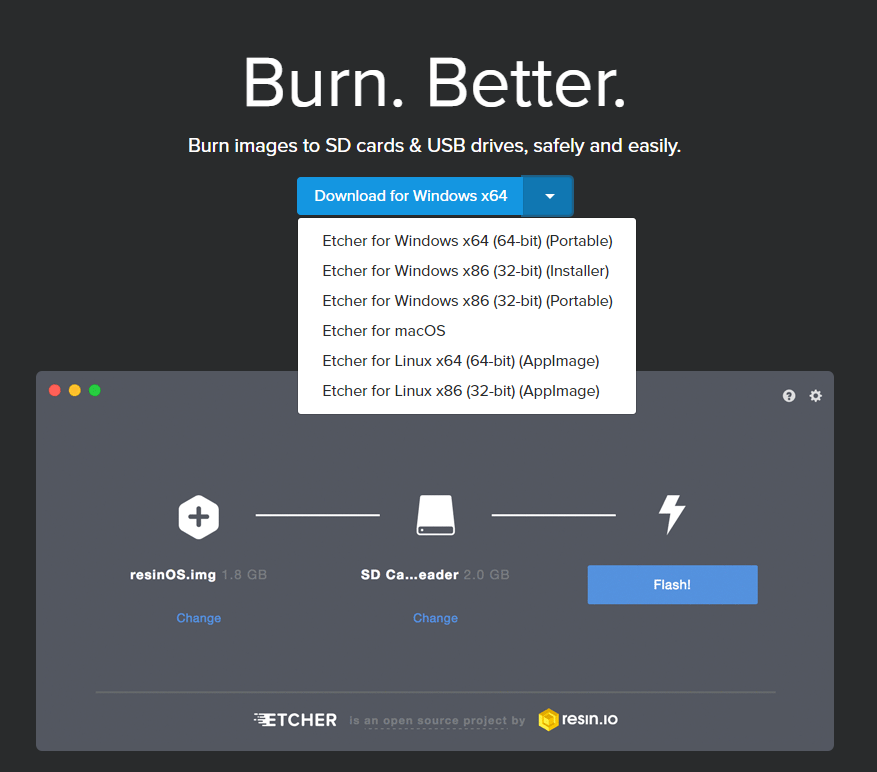
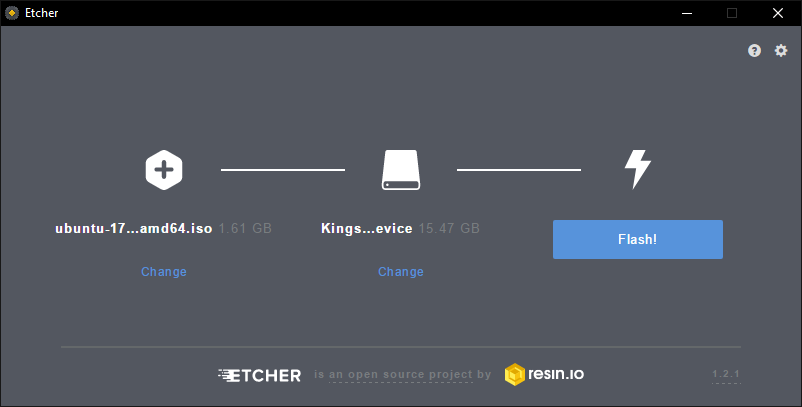
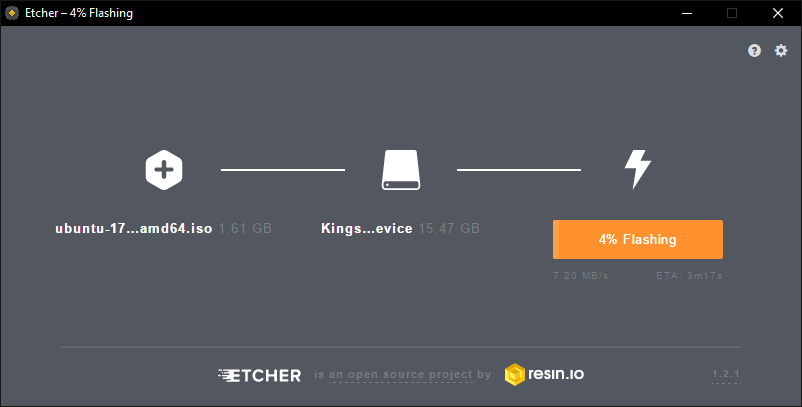




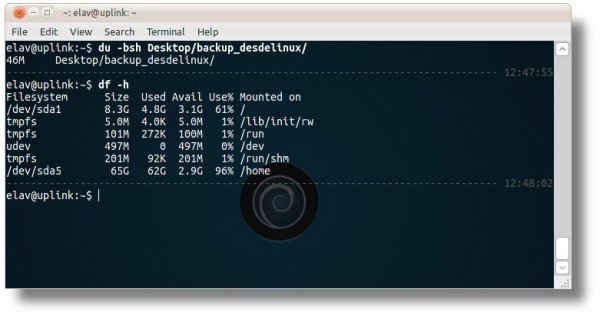
se ve bueno el programa pero una pregunta se pueden meter varios SO en un mismo pendrive con este programa???
Con Yumi Multibot USB Creator puedes meter varias distribuciones en un pendrive. Aquí tienes el enlace
https://www.pendrivelinux.com/yumi-multiboot-usb-creator/
Un saludo!
Estoy flipando, sirve tambien para flashear dmg de hackingtos.
+10 para tu post, se acabo usar unetbootin.
Hola, se ve muy bueno pero no te permite seleccionar con que finware va a bootear ya sea Efi/Bios. lo digo esto por que cuando tu disco esta particionaado en formato GPT necesariamente tiene que estar con finware Efi.
Me pide una contraseña y no se cual ingresar e intentado todas